談到iOS,每個人都知道要能夠在App Store商店上使用應用程序和軟件,最重要的是,必須擁有iTunes和iTunes帳戶。而且,您可能還記得Download.com.vn提到了iTools,它是一種與iTunes具有相似功能的實用程序。最近的文章中也提到瞭如何 最有效地使用此工具。
免費下載iTunes
免費下載iTools
除了能夠創建鈴聲,屏幕旋轉之外,iTools還可以幫助用戶非常有效地保護iDevice上的數據。如果您不知道如何做,那麼Download.com.vn將在本文中為您提供指導。
使用iTools備份iPhone和iPad數據的指南
在繼續之前,應該有:
計算機已安裝iTools。
備份設備和連接電纜。
步驟1:打開iTools,將設備電纜連接到計算機,然後稍等片刻。成功連接後,單擊“工具箱”,然後選擇“ 超級備份”(在“數據管理”中)。
步驟2:出現備份界面,最初您將看到有關設備的一些信息,例如:名稱,型號,使用的電話號碼和當前版本...單擊下一步繼續褻瀆
步驟3:通過勾選或取消選中相應的框,選擇要備份數據的項目。然後在“ 瀏覽”中選擇要保存此備份文件的位置。
選擇要備份的項目,然後單擊“開始備份”以繼續
步驟4:備份過程需要多長時間,主要取決於您選擇的項目以及這些項目的大小。
完成後,將出現一條消息“備份已完成”
如何使用iTools恢復數據,還原數據
步驟1:如何使用iTools恢復數據與我們備份時的方法相似。您也可以打開iTools,但不要選擇“超級備份”,而是選擇“超級還原”項。
選擇“超級還原”,然後選擇“下一步”以開始為iPhone,iPad恢復數據
步驟2:如果是第一次備份,則新創建的備份文件將位於界面中,如下所示。如果要選擇在其他時間還原數據(如果在不同時間有許多備份文件),請單擊“ 瀏覽”,然後從隨後出現的“ 瀏覽文件夾”中選擇。
選擇備份文件,然後單擊下一步
步驟3:我們還勾選了要還原的項目,然後點擊還原。
請稍等一下,以完成該過程。
顯示“還原完成”消息時,恢復過程已完成。
因此,除了使用iTunes備份和還原數據外,現在我們還有另一種保護數據的方法。但是,您需要記住,如果計算機先前未安裝iTunes,則iTools無法工作。如果在此過程中發生任何錯誤,請檢查已安裝的兩個版本,並在Download.com.vn上查看更多說明。
使用iTools備份iPhone和iPad數據的剪輯指南